DATEV-Stammdaten exportieren
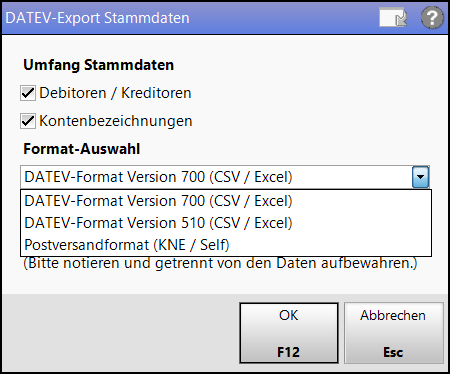
Im Fenster geben Sie folgende Informationen für den Stammdaten-Export ein:
Umfang Stammdaten
- Debitoren / Kreditoren - Aktivieren
 Sie diese Option, um die Stammdaten Ihrer Debitoren und Kreditoren zu exportieren.
Sie diese Option, um die Stammdaten Ihrer Debitoren und Kreditoren zu exportieren. - Kontenbezeichnungen - Aktivieren
 Sie diese Option, um die für Ihrer Debitoren und Kreditoren festgelegten eigenen Kontenbezeichnungen zu exportieren.
Sie diese Option, um die für Ihrer Debitoren und Kreditoren festgelegten eigenen Kontenbezeichnungen zu exportieren.
Formatauswahl - Wählen Sie aus, welches Format die exportierte Datei haben soll. Sprechen Sie das Format bitte vorher mit Ihrem Steuerberater ab.
- DATEV-Format Version 700 (CSV / Excel) - Erzeugt eine Datei im CSV-Format für DATEV 700, welche Sie bspw. mit Microsoft Excel einsehen können.
- DATEV-Format Version 510 (CSV / Excel) - Erzeugt eine Datei im CSV-Format für DATEV 510, welche Sie bspw. mit Microsoft Excel einsehen können.
- Postversandformat (KNE / Self) - Erzeugt eine Datei im Postversandformat. (KNE: Kontonummer-Erweiterung). Es entstehen die Dateien ED00001 und EV01.
Verschlüsselung
- Passwort - Geben Sie ein selbst gewähltes Passwort ein.
DATEV-Daten exportieren
Ausgangssituation: Sie haben die Startseite des Moduls DATEV-Export geöffnet.
.
Gehen Sie wie folgt vor:
- Wählen Sie Stammdaten- Export - Strg+F12.
 Das Fenster DATEV-Export Stammdaten öffnet sich.
Das Fenster DATEV-Export Stammdaten öffnet sich. - Aktivieren Sie den zu exportierenden Umfang von Stammdaten.
- Wählen Sie das Format der exportierten Datei aus.Da die Postversandschnittstelle zwar von DATEV selbst eingefroren wurde und nur noch die neue CSV-Schnittstelle vertrieben wird, umgekehrt aber noch die meisten Buchhaltungssysteme NUR die alte Postversandschnittstelle unterstützen, wäre es hilfreich, wenn Sie sich vor dem Export mit Ihrem Steuerberater über das von ihm gewünschte Format abstimmen würden.
- Geben Sie ein selbst gewähltes Passwort ein und notieren Sie sich dieses, um später Zugriff auf die exportierten Daten zu haben.Das Passwort sollte aus mindestens 11 Zeichen bestehen, es muss jeweils mindestens einen Groß- und einen Kleinbuchstaben, ein Sonderzeichen und eine Ziffer enthalten.
- Wählen Sie OK - F12.
 Die DATEV-relevanten Stammdaten werden in das Verzeichnis Z:\Apotheke\DATEV-Export auf Ihre Festplatte geschrieben.
Die DATEV-relevanten Stammdaten werden in das Verzeichnis Z:\Apotheke\DATEV-Export auf Ihre Festplatte geschrieben.
Damit haben Sie die DATEV-relevanten Stammdaten exportiert.
DATEV-Daten einsehen
Wenn Sie die DATEV-Daten im CSV-Format exportiert haben, dann können Sie diese einsehen.
Gehen Sie wie folgt vor:
- Öffnen Sie den Windows-Explorer und navigieren Sie in das Verzeichnis Z:\Apotheke\DATEV-Export.
- Öffnen Sie in diesem Verzeichnis den gewünschten Ordner Exportlauf_<laufende Nummer>.
- Doppelklicken Sie die komprimierte Datei, bspw. DATEV_Exportlauf_Nr_2_VON_20120412_BIS_20120413.7z.
 Das Fenster Kennworteingabe öffnet sich.
Das Fenster Kennworteingabe öffnet sich. - Geben Sie das Passwort zur Entschlüsselung ein, welches Sie beim DATEV-Export vergeben haben und klicken Sie OK.
 Die entpackte Datei wird bei vorheriger Auswahl des DATEV-Formats in einem CSV-verarbeitenden Programm, z.B. Microsoft Excel, geöffnet, sofern dies auf Ihrem Rechner installiert ist. Ansonsten werden Sie zur Eingabe eines Speicherortes für die entpackte Datei aufgefordert.
Die entpackte Datei wird bei vorheriger Auswahl des DATEV-Formats in einem CSV-verarbeitenden Programm, z.B. Microsoft Excel, geöffnet, sofern dies auf Ihrem Rechner installiert ist. Ansonsten werden Sie zur Eingabe eines Speicherortes für die entpackte Datei aufgefordert.
Damit haben Sie die DATEV-Daten eingesehen.
DATEV-Daten weiterbearbeiten
Bearbeitungsprogramme, welche exportierte DATEV-Daten aus Warenwirtschaftssystemen in komfortabel lesbarer Form darstellen, stützen sich auf den genauen Aufbau der Exportdaten, wie bspw. auf das Format und spezifische Datenlängen.
Wenn Sie die aus IXOS exportierten DATEV-Daten an Ihren Steuerberater weitergeben, dann benötigt er folgende Eckdaten zur Weiterbearbeitung:
- Export-Format: DATEV - Format V1.4 ODER Postversandformat (Je nach dem, welche Exportoption Sie gewählt und mit Ihrem Steuerberater abgesprochen haben.)
- Unterstützte Kontenrahmen: SKR03 und SKR04
Teilen Sie dem Steuerberarter den Kontenrahmen mit, welchen Sie im Firmenstamm auf der Seite Finanzen eingestellt haben.
- Sachkontenlänge: 4
- Personenkontenlänge: 5
Geben Sie Ihrem Steuerberater die komprimierte Datei (*.7z) und das von Ihnen vergebene Passwort zur Weiterbearbeitung mit. Die *.7z Datei können Sie auch als Anhang an eine E-Mail an Ihren Steuerberater schicken.
Weitere Info und Funktionen
